Messenger nie może otworzyć załącznika lub linku? Oto co robić

Messenger nie może otworzyć załącznika lub linku? Dowiedz się, jak rozwiązać ten problem dzięki sprawdzonym krokom i wskazówkom.
Google Authenticator wydaje się być jednym z najpopularniejszych rozwiązań do weryfikacji dwuetapowej. Chociaż istnieją inne popularne aplikacje 2FA, niezawodność innych usług Google sprawiła, że Google Authenticator jest aplikacją wybieraną przez wielu użytkowników, którzy chcą wzmocnić bezpieczeństwo kont Google i innych firm.
Taka aplikacja jest zwykle stabilna i bezproblemowa. Wydaje się jednak, że istnieje problem, który dotyka wielu użytkowników, którzy używają go po raz pierwszy. Wielu nowych użytkowników zgłasza, że ich kody 2FA po prostu nie działają.
Spis treści:
Dlaczego kody Google Authenticator nie działają
Nie powinno być wielu możliwych powodów, dla których Twoje kody nie będą działać, co oznacza, że będziesz w stanie rozwiązać problem w mgnieniu oka. Najczęstszą przyczyną problemu jest nieprawidłowa synchronizacja czasu. Ustawienia godziny i daty w telefonie muszą być zgodne z ustawieniami na serwerach Google, aby kody uwierzytelniające zawsze działały.
Poniżej znajdują się kroki, które możesz spróbować rozwiązać.
1. Dostosuj ustawienia godziny i daty
Pierwszą rzeczą, którą powinieneś spróbować, jest prawidłowe ustawienie lokalnego czasu i daty.
Dla użytkowników Androida:

Dla użytkowników iOS:
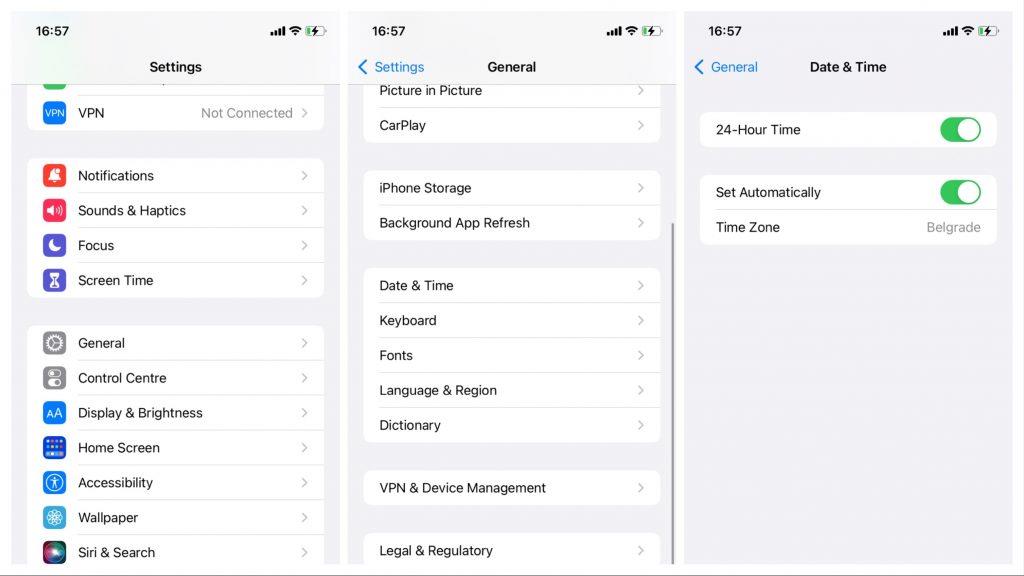
2. Synchronizuj datę i godzinę w aplikacji Google Authenticator
Jeśli wolisz, aby Twój czas był pięć minut do przodu, aby nigdy nie spóźnić się do pracy, zsynchronizuj aplikację z serwerami Google. Miejmy nadzieję, że nie będziesz musiał modyfikować ustawień czasu lokalnego. Aby wszystko zsynchronizować, wykonaj poniższe czynności.
3. Zapisz kopię swoich kodów zapasowych
Aby mieć pewność, że nigdy nie stracisz dostępu do swoich kont, nawet jeśli Twoje kody uwierzytelniające nie działają poprawnie z powodu niektórych z wcześniej wymienionych problemów, pamiętaj, aby zawsze śledzić swoje kody zapasowe. Za każdym razem, gdy konfigurujesz uwierzytelnianie dwuskładnikowe dla nowego konta, Google Authenticator zapewnia kod zapasowy, którego możesz użyć w przypadku niepowodzenia 2FA. Ważne jest również, aby zapisać kody zapasowe na wypadek utraty telefonu lub przestania działania urządzenia.
Oprócz kodów zapasowych dla każdego konta skonfigurowanego do pracy z aplikacją Google Authenticator możesz również użyć 10 kodów jednorazowych, które przydadzą się w przypadku utraty dostępu do telefonu. W razie potrzeby możesz również wygenerować więcej takich kodów, ale pamiętaj, że jednego kodu możesz użyć tylko raz. Pamiętaj, aby zapisać te kody w bezpiecznym miejscu, gdzie w każdej chwili będziesz mieć do nich dostęp.
Aby wygenerować jednorazowe kody zapasowe:

Aby użyć tych kodów zamiast kodów 2FA, gdy zostaniesz poproszony o wprowadzenie kodu weryfikacyjnego, kliknij Więcej opcji i wpisz jeden z zapisanych 8-cyfrowych kodów.
4. Upewnij się, że Twoja aplikacja jest aktualna
Chociaż aplikacja Google Authenticator nie wymaga najnowszych aktualizacji, aby zapewnić niezawodne kody uwierzytelniające, należy ją regularnie aktualizować, aby zapewnić pełne bezpieczeństwo kont. Jeśli Twoja aplikacja nie ma najnowszych aktualizacji, może ulec awarii i potencjalnie doprowadzić do zepsucia kodów uwierzytelniających.
Aby zaktualizować swoją aplikację, po prostu przejdź do strony Google Authenticator Play Store i kliknij Aktualizuj .
Messenger nie może otworzyć załącznika lub linku? Dowiedz się, jak rozwiązać ten problem dzięki sprawdzonym krokom i wskazówkom.
Dowiedz się, jak szybko stworzyć grupę kontaktów w Outlook, aby efektywnie zarządzać swoimi wiadomościami e-mail. Oszczędzaj czas z naszą szczegółową instrukcją.
Dowiedz się, jak rozwiązać problem z błędem 740 żądana operacja wymaga podniesienia Windows 10 problemów z rozwiązaniami przedstawionymi w tym artykule.
Jeśli chcesz mieć większą kontrolę nad tym, które witryny próbują uzyskać dostęp na Twoim komputerze, oto jak skutecznie zarządzać uprawnieniami witryny w Microsoft Edge.
Poznaj najlepsze emulatory PS4 na PC, które pozwolą Ci grać w gry na konsole PlayStation 4 za darmo na komputerach z Windows.
Odkryj możliwe rozwiązania, aby naprawić błąd wyjątku nieznanego oprogramowania (0xe0434352) w systemie Windows 10 i 11 podany tutaj…
Jak usunąć animacje z prezentacji PowerPoint, aby dostosować ją do profesjonalnych standardów. Oto przydatne wskazówki.
Radzenie sobie z Wicked Whims, które nie działają w Sims 4. Wypróbuj 6 skutecznych rozwiązań, takich jak aktualizacja modów i więcej.
Odkryj jak naprawić problem z kontrolerem PS4, który się nie ładuje. Sprawdź 8 prostych rozwiązań, w tym testy kabli, portów oraz reset kontrolera.
Dowiedz się, jak naprawić Operacja nie zakończyła się pomyślnie, ponieważ plik zawiera wirusa Windows 11/10 i nie można otworzyć żadnego pliku…

![[NAPRAWIONO] Błąd 740 Żądana operacja wymaga podwyższenia systemu Windows 10 [NAPRAWIONO] Błąd 740 Żądana operacja wymaga podwyższenia systemu Windows 10](https://luckytemplates.com/resources1/images2/image-2122-0408150409645.png)





![Napraw kontroler PS4 nie ładuje się [8 łatwych ROZWIĄZAŃ] Napraw kontroler PS4 nie ładuje się [8 łatwych ROZWIĄZAŃ]](https://luckytemplates.com/resources1/images2/image-9090-0408151104363.jpg)
![Operacja nie została zakończona pomyślnie, ponieważ plik zawiera wirusa [NAPRAWIONO] Operacja nie została zakończona pomyślnie, ponieważ plik zawiera wirusa [NAPRAWIONO]](https://luckytemplates.com/resources1/images2/image-4833-0408151158929.png)